
Jeste li dobili sliku putem WhatsApp-a, a kada je želite urediti u Photoshopu, ona se ne otvara? Možda ćete vidjeti sljedeću poruku na ekranu: "Neuspješan susret jer nijedan SOFn, DQT ili DHT marker nije pronađen prije SOS JPEG markera." Ako vam se to dogodilo, nemojte izgubiti hladnokrvnost. U ovom unosu ćemo vidjeti rješenje o tome kako otvoriti WhatsApp slike u Photoshopu.
Gore opisana situacija vrlo je česta među stručnjacima za grafički dizajn koji primaju slike od svojih klijenata putem WhatsAppa. Kada žele urediti takve slike pomoću Photoshopa, program ne dopušta otvaranje datoteka zbog nepostojanja knjižne oznake. Dalje, i bez zadržavanja na nepotrebnim detaljima, objašnjavamo što možete učiniti da popravite ovu grešku na svojim slikama i otvorite ih bez problema u Photoshopu.
Riješenje! Kako otvoriti WhatsApp slike u Photoshopu?

WhatsApp je bez sumnje najkorištenija aplikacija za razmjenu poruka u cijelom svijetu. Besplatan je, jednostavan za korištenje i prepun sjajnih značajki, poput slanje video bilješki i dijeljenje zaslona u video pozivima. Sa svoje strane, Photoshop je jedan od najpopularnijih programa za obradu fotografija među dizajnerskim profesionalcima. Oglašivači, fotografi, dizajneri i studenti koriste ovaj softver za stvaranje, modificiranje ili dotjerivanje svih vrsta slika u svojim projektima.
Ove dvije vrlo različite aplikacije susreću se kada je potrebno urediti WhatsApp sliku u Photoshopu. Može se dogoditi da vam klijent pošalje jednu ili više slika putem WhatsApp-a koje ćete koristiti u reklamnom projektu. Dakle, kada želite otvoriti slike u Photoshopu za uređivanje ili retuširanje, pojavljuje se oglas: "Nije uspjelo upoznavanje jer nije pronađen SOFn, DQT ili DHT marker prije SOS JPEG markera". Što možete učiniti da riješite ovaj problem?
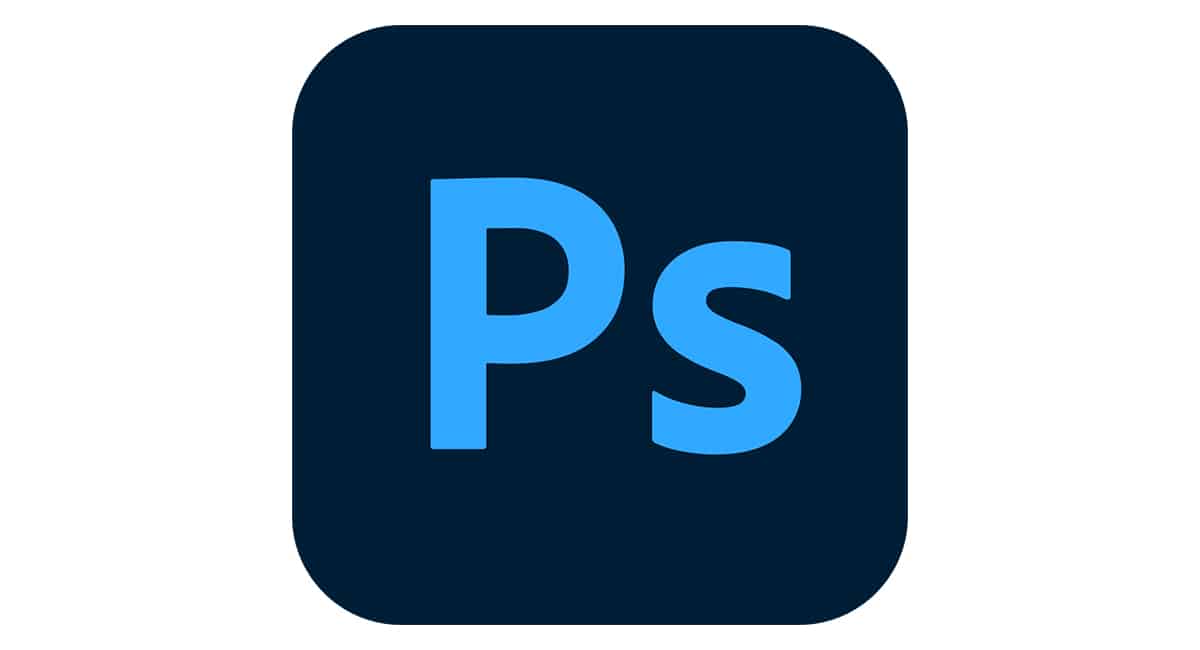
Prije izlaganja rješenja za otvaranje WhatsApp slika u Photoshopu, treba imati na umu da ovaj se problem ne pojavljuje sa svim fotografijama koje se dijele putem aplikacije za razmjenu poruka. Bilo da vam pošalju jednu sliku ili skupinu slika, možda ćete ih moći uređivati bez problema u Photoshopu. No, ako u bilo kojoj prilici to ne možete učiniti zbog opisane pogreške, možete primijeniti dva rješenja koja opisujemo u nastavku.
Otvorite sliku pomoću programa Paint

Prvo rješenje za otvaranje WhatsApp slika u Photoshopu sastoji se od otvorite sliku pomoću boje, poznati Windows zadani grafički uređivač. Ovom jednostavnom radnjom dotična će fotografija dobiti oznake koje nedostaju da bi je Photoshop prihvatio. Polazeći od pretpostavke koju koristite WhatsApp web verzija dok ste na računalu, trebali biste slijediti ove korake:
- Spremite ili preuzmite sliku na svoje računalo s WhatsApp weba.
- Pronađite sliku i desnom tipkom miša kliknite na nju.
- Zadržite pokazivač iznad opcije 'Otvori pomoću' i odaberite 'Bojanje'.
- U programu Paint kliknite 'Datoteka' > 'Spremi kao' > 'PNG slika' ili 'JPG slika'.
- Sada možete otvoriti sliku iz Photoshopa bez dobivanja poruka o pogrešci.
Kao što vidite, sve što smo učinili je otvoriti sliku u programu Paint i spremiti je od tamo u PNG ili JPG formatu. Ne morate ga čak ni preimenovati niti izvršiti bilo kakve druge radnje uređivanja. Ovom jednostavnom radnjom fotografija dobiva potrebne markere za Photoshop kako bismo je mogli otvoriti i urediti.
Ovo je rješenje posebno korisno kada morate urediti nekoliko slika koje ste dobili od WhatsAppa. Sada vam se ponekad deseci slika mogu poslati putem aplikacije za razmjenu poruka i sve ih morate urediti u Photoshopu. Otvaranje jednog po jednog u programu Paint radi rješavanja problema s oznakama može biti sporo i iscrpljujuće. Tada je prikladno koristiti drugo rješenje za otvaranje WhatsApp slika u Photoshopu: rotirajte slike.
Rješenje za otvaranje WhatsApp slika u Photoshopu: Rotirajte slike

Zamisli klijent vam šalje seriju od 50 slika putem WhatsAppa i, kada pokušate urediti jednu po jednu u Photoshopu, neće se otvoriti. Vrlo je vjerojatno da će cijela serija slika imati istu grešku, tako da nema smisla pokušavati ih otvoriti. U ovom slučaju možete primijeniti prvo rješenje i spremiti svaku sliku pomoću programa Paint, ali proces će trajati predugo. Što onda možete učiniti? Da vidimo.
Kako bi cijela serija slika dobila potrebne oznake za uređivanje u Photoshopu, samo odaberite sve slike i rotirajte ih. Ovo je još jedna jednostavna radnja kojom možete ispraviti pogrešku markera na slikama, osobito korisna ako postoje deseci fotografija. Zatim, korak po korak objašnjavamo kako primijeniti ovu metodu:
- Preuzmite slike s WhatsApp weba na svoje računalo.
- Pronađite i odaberite sve slike.
- Desnom tipkom miša kliknite na odabir i kliknite jednu od dvije opcije: 'Rotiraj desno' ili 'Rotiraj lijevo'.
- Spreman! Sada samo trebate pokušati otvoriti jednu od slika u Photoshopu i vidjet ćete da je problem riješen.
Kao što vidite, ova metoda je vrlo jednostavna, posebna je jer nema potrebe za korištenjem programa za rotiranje slika. Isti izbornik koji se otvara kada desnom tipkom miša kliknete odabrane slike sadrži opcije za rotiranje udesno ili ulijevo. Trebat će vam samo nekoliko sekundi da odaberete sve fotografije i zakrenete ih.
Nema sumnje poželjet ćete vratiti rotirane slike u njihov izvorni položaj. To možete učiniti odmah nakon što ih prvi put rotirate ili kada ih otvorite u Photoshopu. Kako god bilo, slika će već imati potrebne markere tako da Photoshop nema problema s otvaranjem.
Kopirajte u WhatsApp Web i zalijepite u Photoshop

Treća i posljednja alternativa za uklanjanje problema markera u WhatsApp slikama je kopirajte ga iz aplikacije i zalijepite izravno u Photoshop. Odnosno, umjesto da je preuzmete na svoje računalo, desnom tipkom miša kliknite na nju u WhatsApp webu i odaberite 'Kopiraj sliku'. Dakle, otvorite Photoshop i potražite opciju 'Paste' ili pritisnite kombinaciju tipki Ctrl + V.
Jedini nedostatak ove opcije je taj kvaliteta kopirane slike može se malo smanjiti. Inače, to je jednostavno rješenje za problem otvaranja WhatsApp slika u Photoshopu. Nadamo se da će vam ovi prijedlozi biti korisni kako biste mogli uređivati ili retuširati svoje slike bez zastoja.
